Clipping Mask Adobe Illustrator-ში არის ინსტრუმენტი და ტექნიკა, რომელიც გამოიყენება ტილოზე ობიექტის ან ობიექტების ჯგუფის ხილული ფართობის შესაზღუდად. ეს საშუალებას გაძლევთ დამალოთ ან მოაჭრათ ობიექტის ნაწილი, რომელიც სცილდება გარკვეულ ფორმას ან ფართობს.
ალოჰა, დიზაინერებო! გთხოვთ, შეხვდეთ თემის დირექტორს და ჯეისონ აიკენის ტკბილ და აბსოლუტურად მომხიბვლელ ძაღლებს, იობს და ლილის.
ჯობს და ლილის უყვართ პროფესიონალური ცურვა და ჩვენ ვაპირებთ გამოვიყენოთ ერთ-ერთი ბრწყინვალე ინსტრუმენტი დიზაინი ილუსტრატორის დემონსტრირება მათი უნარები - საჭრელი ნიღაბი.
რა არის კლიპინგის ნიღაბი Illustrator-ში?
საჭრელი ნიღაბი არის ფორმა (ე.წ. ამოკვეთის გზა), რომელიც ნიღბავს მის ქვეშ არსებულ ნებისმიერ ობიექტს, ასე რომ, მხოლოდ ის ჩანს ამოკვეთის ბილიკის შიგნით. ამოკვეთის გზა ეს შეიძლება იყოს მხოლოდ ვექტორული ობიექტი და არა ფოტო. თუმცა, მის ქვეშ შეიძლება იყოს ყველაფერი - რასტრული ფოტო, ვექტორული ნახატი და ა.შ.
რამდენიმე შენიშვნა ნიღბების მოჭრის შესახებ:
- ჭრის გზა ყოველთვის უნდა იყოს მეტი ობიექტი, რომლის მოჭრა გსურთ.
- თქვენ შეგიძლიათ მხოლოდ ერთი ჭრის მონახაზი.
- თუმცა, შეგიძლიათ მორთვა ერთი ან მეტი ობიექტი .
- მოჭრილი ობიექტები უნდა იყოს შიგნით ერთი ფენა ან ჯგუფი .
ახლა თქვენ ალბათ ფიქრობთ... „რა? მე ვიზუალური შემსწავლელი ვარ“. ჰოდა მეც... ასე რომ ვაჩვენოთ.
ლასო ინსტრუმენტი. არჩევანის დაუფლება Photoshop-ში
Როგორ გავაკეთო ეს? კლიპის ნიღაბი ილუსტრატორში
ამ დემოში, კლიპის გზა იქნება მათი სახელების ტექსტი, ლილი და იობი. ობიექტები, რომელთა ამოჭრასაც ვაპირებთ, იქნება მათი მცურავი გამოსახულებები. პირველ რიგში, მოდით შევქმნათ ჯობს ნიღაბი.
სამაგრი ნიღაბი შეიძლება გაკეთდეს რამდენიმე გზით:
- ჩამოსაშლელი მენიუ : Object > Clipping Mask > Create.
- კლავიატურის მალსახმობი : ბრძანება > 7
- ფენების პანელი : გააკეთე/გამოშვება Clipping Mask ხატულა ბოლოში
- მარჯვენა ღილაკით : აირჩიეთ ყველა ობიექტი და აირჩიეთ Create Clipping Mask.
ერთ ფენაში ჯობის სახელი დავდე ცურვის ფოტოზე. თქვენ შეგიძლიათ გააფართოვოთ ფენის ხედი, რომ ნახოთ ობიექტის ტექსტი და სურათი ცალკე:
როდესაც სურათები სწორად განლაგდება, დააწკაპუნეთ Object > Clipping Mask > Make. თქვენ შეამჩნევთ, რომ ყველაფერი ქრება, გარდა იმისა, რაც არის კლიპის ბილიკის შიგნით (პროექტის სახელი). კლიპის ნიღაბი ილუსტრატორში
მაგარი და მარტივი, არა?
ორი ან მეტი გადაკვეთის ბილიკის გამოყენება
ახლა იგივე გავაკეთოთ ლილისთან. ლილის სახელი უნდა შეიცვალოს, რომ კარგად მოერგოს მის იმიჯს. ამოკვეთის ნიღბებთან ურთიერთობისას ხშირად აღმოაჩენთ, რომ ამოკვეთის ბილიკი ან მის ქვეშ არსებული ობიექტი უნდა შეიცვალოს, რათა შეესაბამებოდეს ერთმანეთს.
ამ შემთხვევაში მსურს ასოების ინდივიდუალურად რედაქტირება. ჯერ ტექსტი გადავიყვანე მონახაზად, რათა თითოეული ასოს რედაქტირება შესაძლებელი ყოფილიყო. ტექსტის კონტურებად გადასაყვანად დააწკაპუნეთ Type > Make Outlines (Shift > Command > O) ან დააწკაპუნეთ მარჯვენა ღილაკით ტექსტზე და აირჩიეთ Make Outlines. კლიპის ნიღაბი ილუსტრატორში
ახლა თითოეული ასო გახდა ობიექტი, რომლის რედაქტირება შესაძლებელია, მაგრამ არა ჩვეულებრივი ტექსტის მსგავსად. თქვენ შეამჩნევთ, რომ წამყვანი წერტილები გამოჩნდება თითოეულ ასოზე - მათი გადატანა და რედაქტირება შესაძლებელია ინდივიდუალურად:
საბედნიეროდ, რთული გზა საშუალებას გაძლევთ დააკავშიროთ რამდენიმე გზა ერთში. ჩვენ შეგვიძლია მისი გადაყვანა ერთ ბილიკად Lily-ის არჩევით და Object > Compound Path > Make (Command > 8).
ახლა აირჩიეთ რთული გზა და ფოტო, შემდეგ აირჩიეთ Object > Clipping Mask > Make:
რთული ბილიკები. კლიპის ნიღაბი ილუსტრატორში
როგორც ნახე, რთული ბილიკები გააერთიანეთ ყველა არჩეული ბილიკი ერთში. თქვენ ასევე შეგიძლიათ გამოიყენოთ ეს ინსტრუმენტი საკმაოდ მაგარი დიზაინის სწრაფად შესაქმნელად.
ითამაშეთ მასთან, აიღეთ ძირითადი ფორმები და დააწყვეთ ისინი ერთმანეთზე. შემდეგ აირჩიეთ ობიექტი > რთული გზა > ახალი (ბრძანება > 8):
მოჭრილი ორი ან მეტი ობიექტი
მიუხედავად იმისა, რომ თქვენ არ შეგიძლიათ გქონდეთ ორი ან მეტი კლიპის ბილიკი (კომპლექტური ბილიკის შექმნის გარეშე), შეგიძლიათ დააკოპიროთ ორი ან მეტი ობიექტი ბოლოში. კლიპის ნიღაბი ილუსტრატორში
დავრწმუნდი, რომ ლილის და იობის ფოტოები ერთ ფენაზე იყო. მე ასევე დავრწმუნდი, რომ ისინი მოთავსებულნი იყვნენ ამოკვეთის ბილიკის ქვეშ: DOG LOVE.
აირჩიეთ Object > Clipping Mask > Make. გამოსახულებები გამორჩეული გავაკეთე შავი ფონის დამატებით.
გაათავისუფლეთ ან დაარედაქტირეთ ამოკვეთის ნიღაბი და რთული გზა
ამოკვეთის ნიღბის გასაუქმებლად ან რედაქტირებისთვის, შეგიძლიათ:
- აირჩიეთ ობიექტი > ნიღაბის ამოკვეთა > რედაქტირება/გამოშვება.
- ან დაარედაქტირეთ კლიპის ნიღბის იზოლირებით: ორჯერ დააწკაპუნეთ მასზე ან იპოვეთ ფენების პანელში.
გაათავისუფლეთ ან შეცვალეთ რთული გზა:
- აირჩიეთ ობიექტი > რთული გზა > გამოშვება.
- ან დაარედაქტირეთ რთული ბილიკის იზოლირებით: ორჯერ დააწკაპუნეთ მასზე ან იპოვეთ ფენების პანელში.
როგორც ხედავთ, ამოკვეთის ნიღბები და რთული ბილიკები საკმაოდ მაგარი და მარტივი ინსტრუმენტებია, რაც დიზაინს უფრო სახალისოს ხდის.

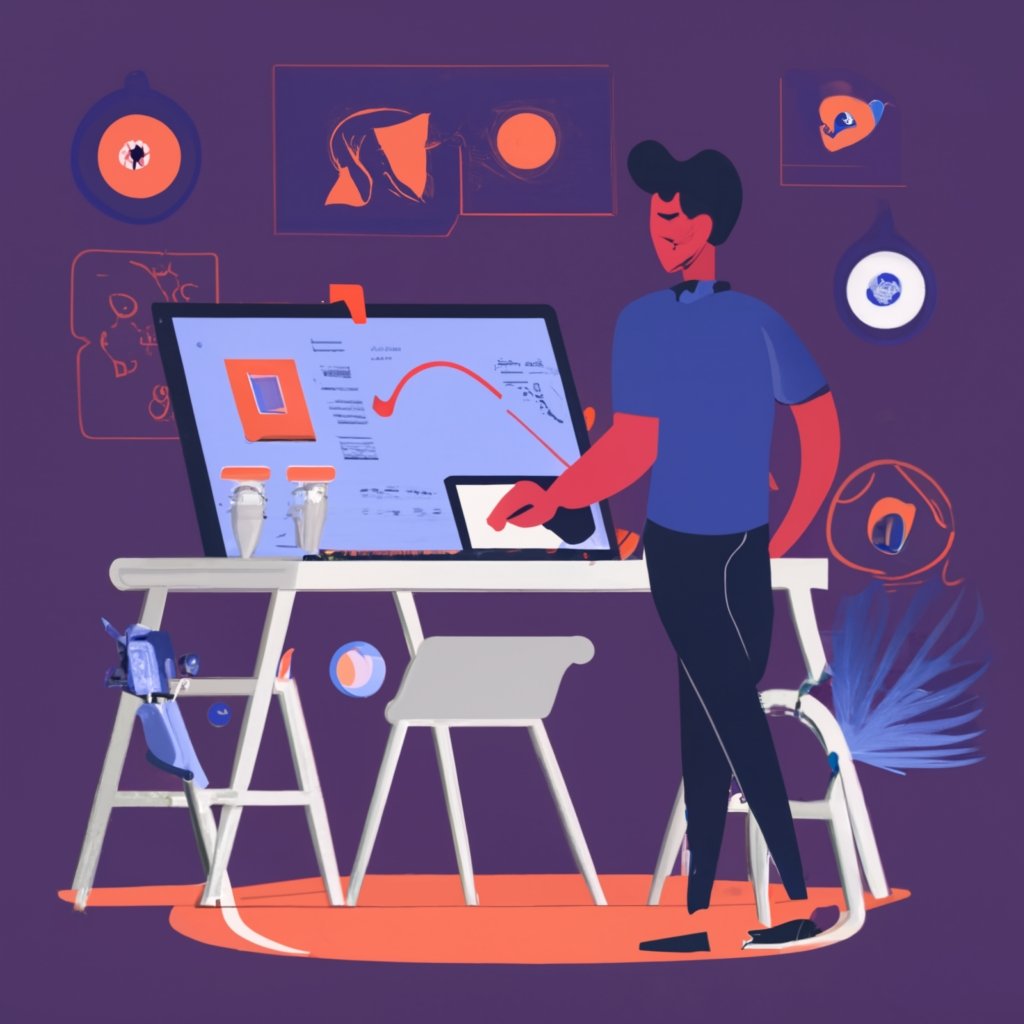
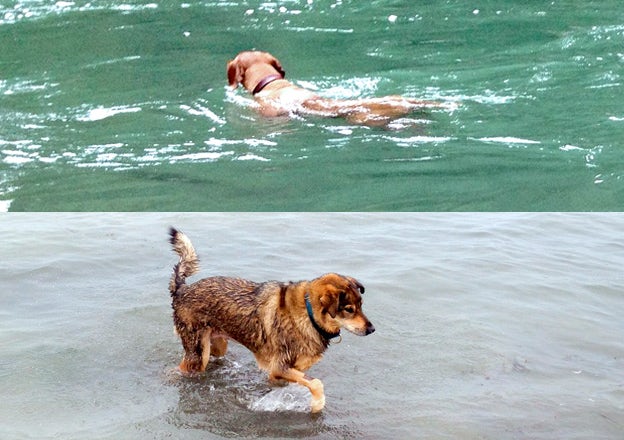
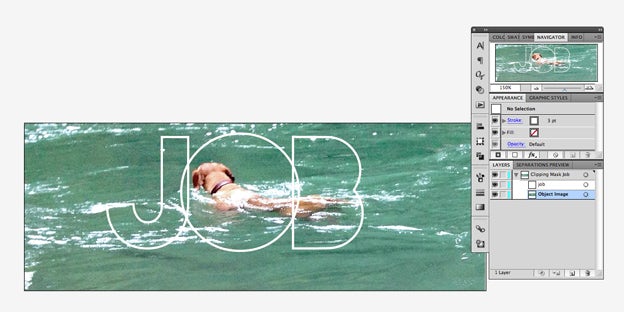
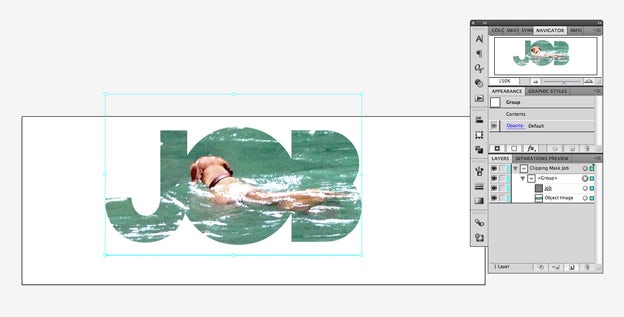
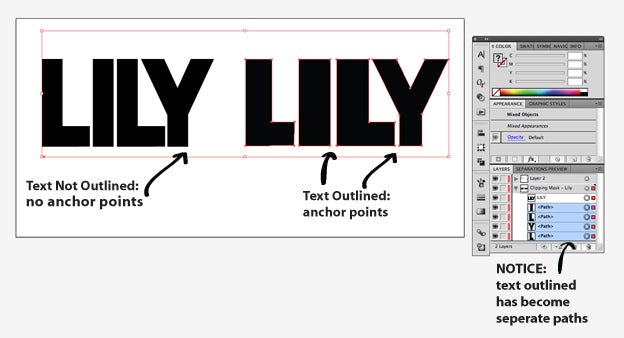
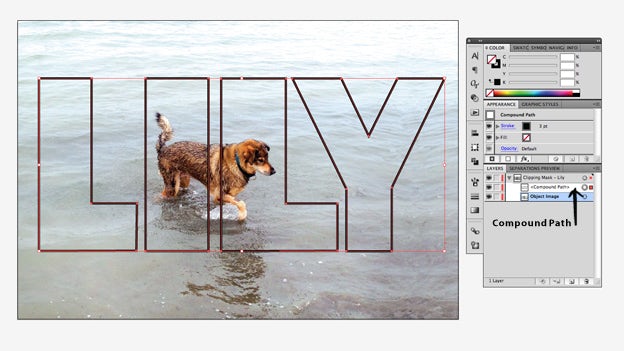
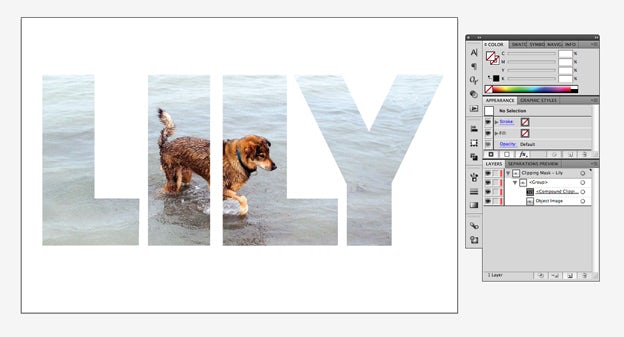

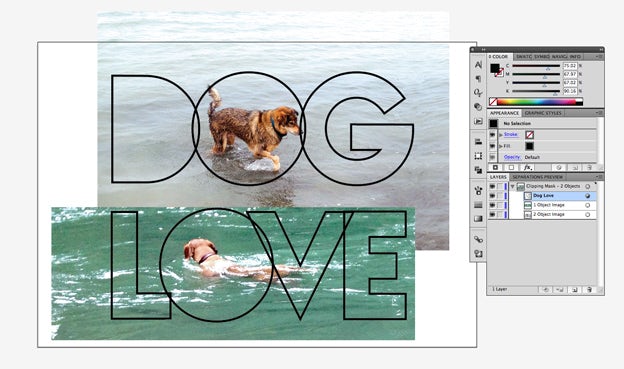
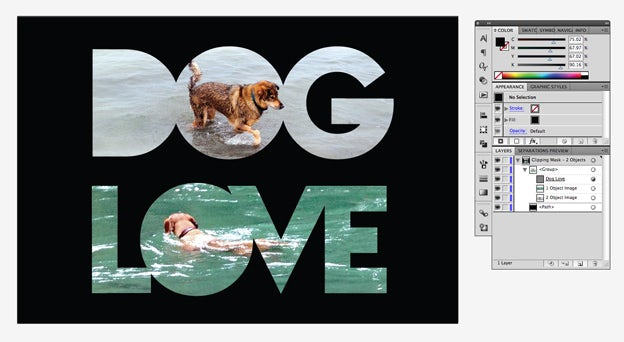





დატოვე კომენტარი